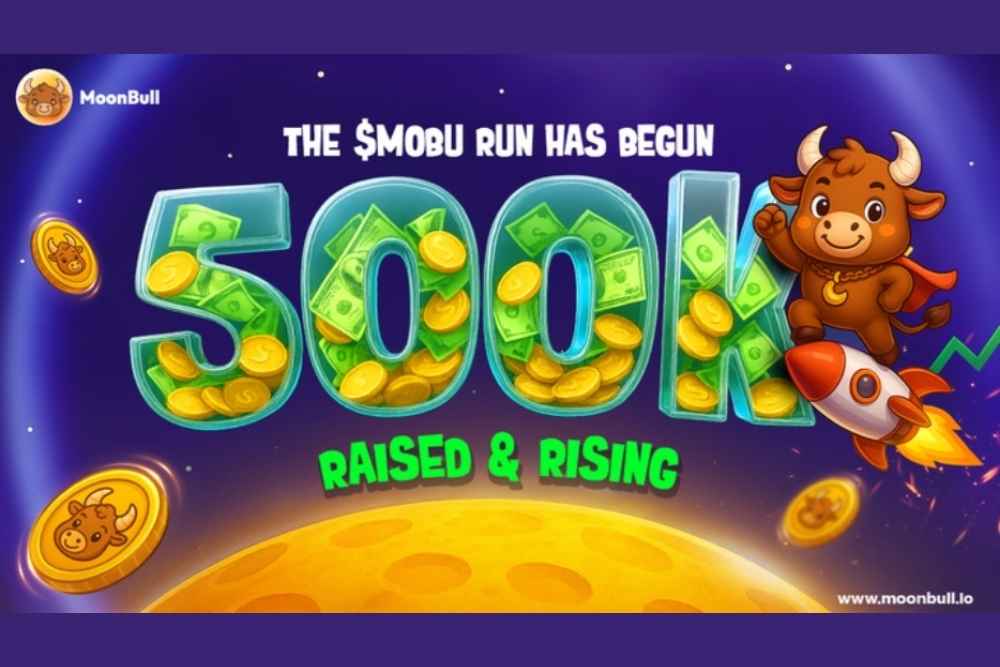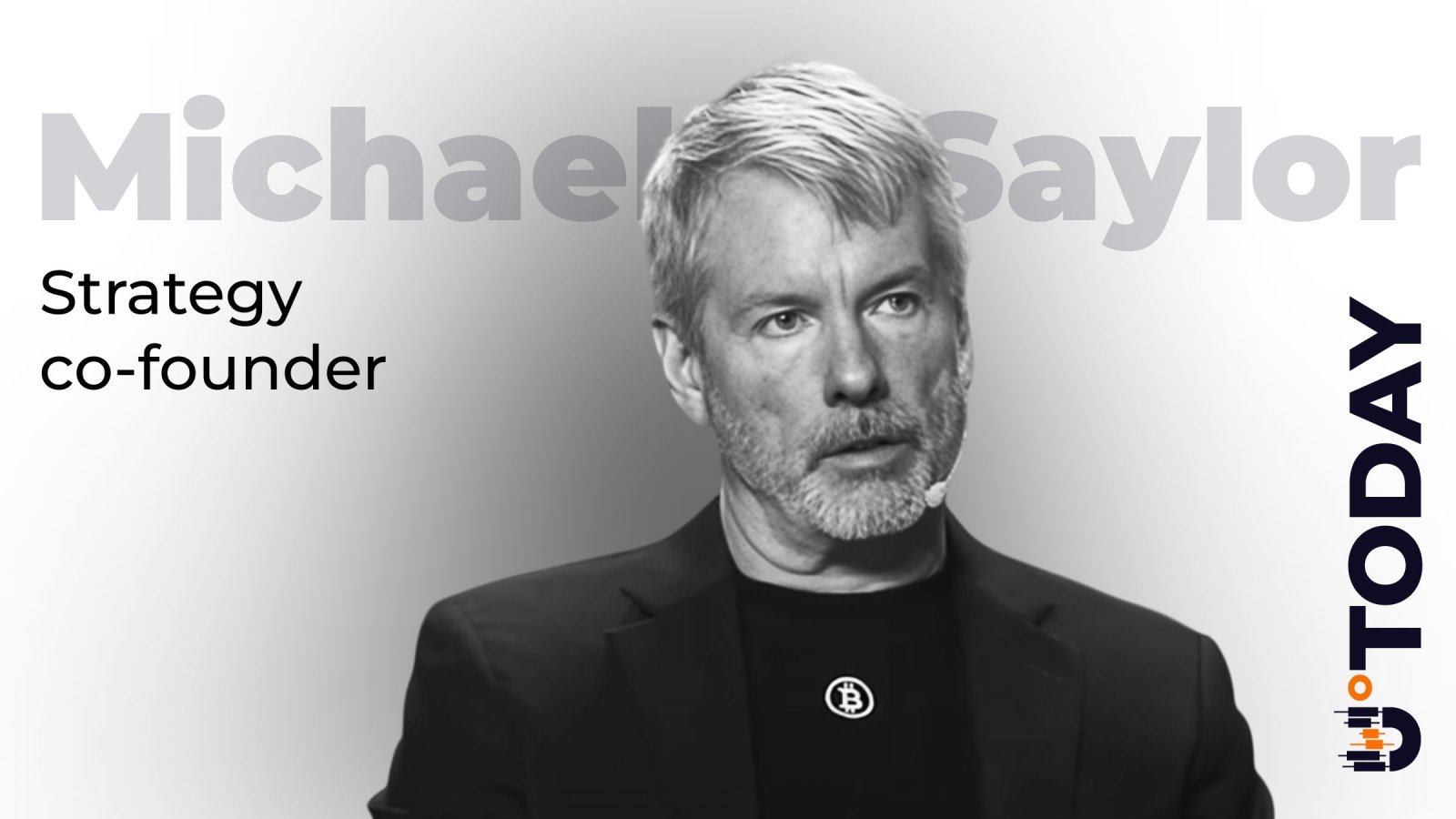如何使用Excel进行精确替换?
时间:2021-05-25
来源:互联网
标签:
在手机上看
手机扫描阅读
期末考试的成绩单,有些同学成绩为0,现在需要将这些同学的成绩更改为补考,所用的便是Excel中的精确替换。
软件名称:Microsoft Office 2019 win10 官方镜像专业增强版(附安装激活教程)软件大小:3.32GB更新时间:2019-04-28立即下载
现在就把这些0分的全替换成 补考。
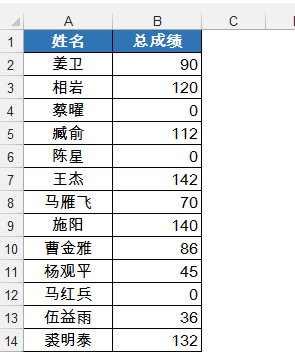
按Ctrl + H组合键,调出【查找和替换】对话框。
【查找内容】文本框中输入0
【替换为】文本框中输入文字补考。
点击【全部替换】按钮。

接下来,就是见证奇迹的时刻——
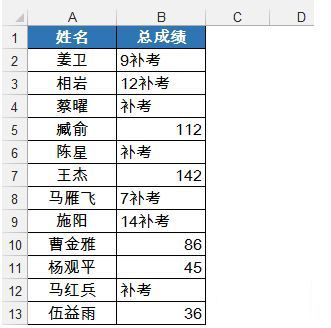
Excel居然把所有的0值都替换成了补考,神马情况?
先撤销刚才的替换。
按Ctrl + H组合键,调出【查找和替换】对话框。
【查找内容】文本框中输入0
【替换为】文本框中输入文字补考。
点击【选项】按钮,接下来勾选单元格匹配复选框。
点击【全部替换】按钮。

哈哈,大功告成了。
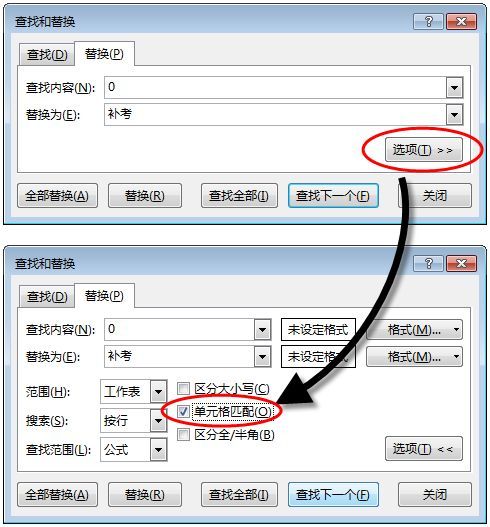
这边是精确替换,记得在查找内容的对话框中,勾选单元格匹配一项即可,如果勾选区分大小写,全/半角,则会根据具体的数据格式进行操作。
相关阅读 更多
-
 2023年中央空调十大品牌选购指南 家用商用高性价比推荐排行 时间:2025-09-28
2023年中央空调十大品牌选购指南 家用商用高性价比推荐排行 时间:2025-09-28 -
 免费装扮QQ空间详细教程 手把手教你打造个性化空间不花钱 时间:2025-09-28
免费装扮QQ空间详细教程 手把手教你打造个性化空间不花钱 时间:2025-09-28 -
 中国数字资产交易平台官网 - 安全可靠的数字货币交易与投资首选平台 时间:2025-09-28
中国数字资产交易平台官网 - 安全可靠的数字货币交易与投资首选平台 时间:2025-09-28 -
 支付宝账户注销步骤详解 手把手教你彻底关闭账号不留隐患 时间:2025-09-28
支付宝账户注销步骤详解 手把手教你彻底关闭账号不留隐患 时间:2025-09-28 -
 QQ空间皮肤装扮全攻略 教你轻松打造个性化主页 时间:2025-09-28
QQ空间皮肤装扮全攻略 教你轻松打造个性化主页 时间:2025-09-28 -
 Win7系统重装步骤详解 新手也能轻松掌握的电脑系统重装教程 时间:2025-09-28
Win7系统重装步骤详解 新手也能轻松掌握的电脑系统重装教程 时间:2025-09-28
今日更新
-
 二重螺旋手枪怎么选-二重螺旋好用的手枪选择推荐
二重螺旋手枪怎么选-二重螺旋好用的手枪选择推荐
阅读:18
-
 原神奈芙尔有什么技能-原神奈芙尔技能详细
原神奈芙尔有什么技能-原神奈芙尔技能详细
阅读:18
-
 2026全球十大最值得信赖的数字货币交易所权威排名
2026全球十大最值得信赖的数字货币交易所权威排名
阅读:18
-
 想知道什么小羊是什么梗吗?揭秘这个爆火全网的可爱梗来源和含义
想知道什么小羊是什么梗吗?揭秘这个爆火全网的可爱梗来源和含义
阅读:18
-
 二重螺旋常驻角色有哪些-常驻卡池角色推荐
二重螺旋常驻角色有哪些-常驻卡池角色推荐
阅读:18
-
 辉烬格洛克怎么配队-辉烬格洛克阵容搭配推荐
辉烬格洛克怎么配队-辉烬格洛克阵容搭配推荐
阅读:18
-
 黑色四叶草魔法帝之道魔导士哪个强-魔导士强度推荐
黑色四叶草魔法帝之道魔导士哪个强-魔导士强度推荐
阅读:18
-
 剑侠世界3挂机烤火怎么操作-剑侠3篝火挂机方法
剑侠世界3挂机烤火怎么操作-剑侠3篝火挂机方法
阅读:18
-
 如鸢左慈地宫50夏侯惇怎么打-徐庶全员存活
如鸢左慈地宫50夏侯惇怎么打-徐庶全员存活
阅读:18
-
 2026年新手必看:五大安全加密货币交易平台权威推荐
2026年新手必看:五大安全加密货币交易平台权威推荐
阅读:18